Premiere怎么设置残缺字幕?
百度经验 发布时间:2021-01-14 15:45:44 作者:甜菜根在路上  我要评论
我要评论
在我们日常学习中,经常会用到视频剪辑软件来处理文件素材,有时需要设置残缺字幕,下面就跟大家介绍一下PR软件中怎么进行操作,赶紧看看吧
(福利推荐:你还在原价购买阿里云服务器?现在阿里云0.8折限时抢购活动来啦!4核8G企业云服务器仅2998元/3年,立即抢购>>>:9i0i.cn/aliyun)
大家都知道,在我们日常学习中,经常会用到视频剪辑软件来处理文件素材,有时需要设置残缺字幕,下面就跟大家介绍一下PR软件中怎么进行操作,感兴趣的朋友不要错过了。
方法
1、首先在电脑中打开PR软件,点击新建项目,创建剪辑项目。

2、点击软件的左下方区域,将需要的视频素材导入。

3、长按鼠标左键,将左侧导入的视频素材拖动到右侧时间轴上方。

4、点击顶部工具栏中的“文件”——“新建”——“旧版标题”创建字幕。

5、在打开的创建字幕窗口中,设置字幕基本属性和内容。

6、点击左上方效果空间窗口中的“不透明度”,设置蒙版并勾选“已反选”,即可将选取字幕残缺处理。

以上就是Premiere怎么设置残缺字幕?的详细内容,更多关于Premiere设置残缺字幕的资料请关注程序员之家其它相关文章!
相关文章
 在我们日常工作生活中,经常会用到视频剪辑软件来处理文件素材,有时候需要设置人物内心独白效果,下面就跟大家介绍一下PR软件中怎么进行操作,赶紧看看吧2021-01-13
在我们日常工作生活中,经常会用到视频剪辑软件来处理文件素材,有时候需要设置人物内心独白效果,下面就跟大家介绍一下PR软件中怎么进行操作,赶紧看看吧2021-01-13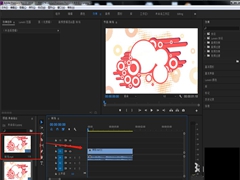 Premiere怎么将视频画面垂直翻转?最近很多小伙伴向小编咨询想要学习用Premiere将视频画面垂直翻转,下面小编就为大家整理了关于Premiere将视频画面垂直翻转的详细教程2021-01-12
Premiere怎么将视频画面垂直翻转?最近很多小伙伴向小编咨询想要学习用Premiere将视频画面垂直翻转,下面小编就为大家整理了关于Premiere将视频画面垂直翻转的详细教程2021-01-12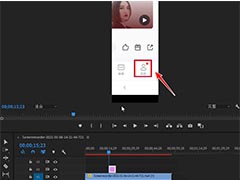
Premiere视频画面怎么添加红色方框标记? pr制作方框标注的技巧
Premiere视频画面怎么添加红色方框标记?pr处理视频的时候,想要给视频重点画面添加红色方框,该怎么画这个方框呢?下面我们就来看看pr制作方框标注的技巧,需要的朋友可以2021-01-07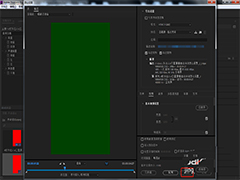
PR音频怎么设为脱机效果? premiere脱机效果的实现方法
PR音频怎么设为脱机效果?pr视频剪辑的时候,想要将音频设置为脱机效果,该怎么实现呢?下面我们就来看看premiere脱机效果的实现方法,需要的朋友可以参考下2021-01-06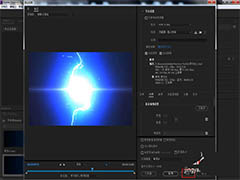
pr怎么调整水平捕捉视图角度? premiere视图角度的设置方法
pr怎么调整水平捕捉视图角度?premiere视频处理的时候,想要调整序列中的vr属性,该怎么设置水平捕捉视图角度呢?下面我们就来看看详细的教程,需要的朋友可以参考下2020-12-30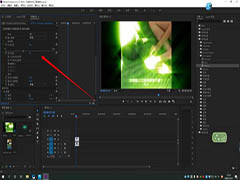 Premiere是一款好用的剪辑软件,那么怎么制作星星发光效果呢,下面给大家带来详细的操作教程,一起看看吧2020-12-28
Premiere是一款好用的剪辑软件,那么怎么制作星星发光效果呢,下面给大家带来详细的操作教程,一起看看吧2020-12-28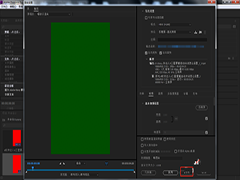 在我们日常学习工作中,经常会用到视频剪辑软件来处理文件,有时候需要打开元数据窗口,下面就跟大家介绍一下PR软件中怎么进行操作,赶紧看看吧2020-12-25
在我们日常学习工作中,经常会用到视频剪辑软件来处理文件,有时候需要打开元数据窗口,下面就跟大家介绍一下PR软件中怎么进行操作,赶紧看看吧2020-12-25
Premiere视频剪辑边框怎么弄? pr视频添加漂亮边框的教程
Premiere视频剪辑边框怎么?pr视频剪辑的时候,想要给视频添加边框,该怎么操作呢?下面我们就来看看pr视频添加漂亮边框的教程,需要的朋友可以参考下2020-12-25
premiere怎么使用录音轨道? pr视频录制画外音的技巧
premiere怎么使用录音轨道?premiere视频想要使用录音轨道来录制画外音,该怎么实现呢?下面我们就来看看pr视频录制画外音的技巧,需要的朋友可以参考下2020-12-18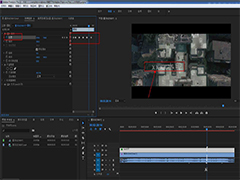 Premiere怎么做动态水印?pr处理视频的时候,需要一个动态的水印,该怎么操作呢?下面我们就来看看pr移动水印的制作方法,需要的朋友可以参考下2020-12-17
Premiere怎么做动态水印?pr处理视频的时候,需要一个动态的水印,该怎么操作呢?下面我们就来看看pr移动水印的制作方法,需要的朋友可以参考下2020-12-17








最新评论